OEM은 Part 3 활동(아이템 기술 - 초안 아키텍처 - 기능 정의 - 오작동 정의 - Hazard Analysis(오작동 항목 + 운전 환경 분석) - Risk Assessment - 안전 목표 정의 - 안전 상태 정의 - 기능 안전 요구사항 정의)을 통해 FSC(Functional Safety Concept)을 Tier1에 제공한다.
기능안전컨셉(FSC)에 속하는 산출물들은 다음과 같다.
1. Safety Goal(ASIL)
2. Functional Safety Requirement
3. Safe State
4. FTTI
5. (opt)Initial architecture
Medini Analyze를 통해 이 활동을 어떻게 수행할 수 있는지 알아보자.
Project 생성
Medini Analyze를 열고 File - New Project를 통해 프로젝트를 생성한다.
프로젝트 이름과 Template을 알맞게 선택하고 Finish를 선택한다.

해당 프로젝트가 제대로 생성되었음을 확인할 수 있다. 자동으로 생성된 폴더가 기능 안전의 주요 활동이다.

Item Definition
Item Description
Item Definition - New - Item을 선택하고 알맞은 이름을 입력한 후 OK를 선택한다.

해당 이름의 Item이 생성되고 Editor에서 Item에 대한 정의 및 기능 등을 기술할 수 있다.
Item definition의 description에 기술될 내용은 다음과 같다.
1. 기능 요구사항
2. 비기능 요구사항
3. 환경 요구사항
4. 법 및 규제 사항
5. 기타 interface

Inital Architecture
Item Definition - New - System/Function Model을 선택하고 Initial Architecture를 입력한 후 OK를 선택한다.

Palette의 도구를 이용하여 Item의 아키텍처 초안을 구성한다.

Function 입력
만들어진 System/Function Model - New - Function을 선택하고 알맞은 기능을 입력한 후 OK를 선택한다.

해당 이름의 Function이 생성되고 Editor에서 Function에 대한 정의 및 설명 등을 기술할 수 있다. ID 번호는 자동으로 생성된다.

Malfunction 입력
만들어진 Function - New - Malfunction 선택하고 알맞은 오작동을 입력한 후 OK를 선택한다.

해당 이름의 Malfunction이 생성되고 Editor에서 Malfunction에 대한 정의 및 설명 등을 기술할 수 있다. ID 번호는 자동으로 생성된다.
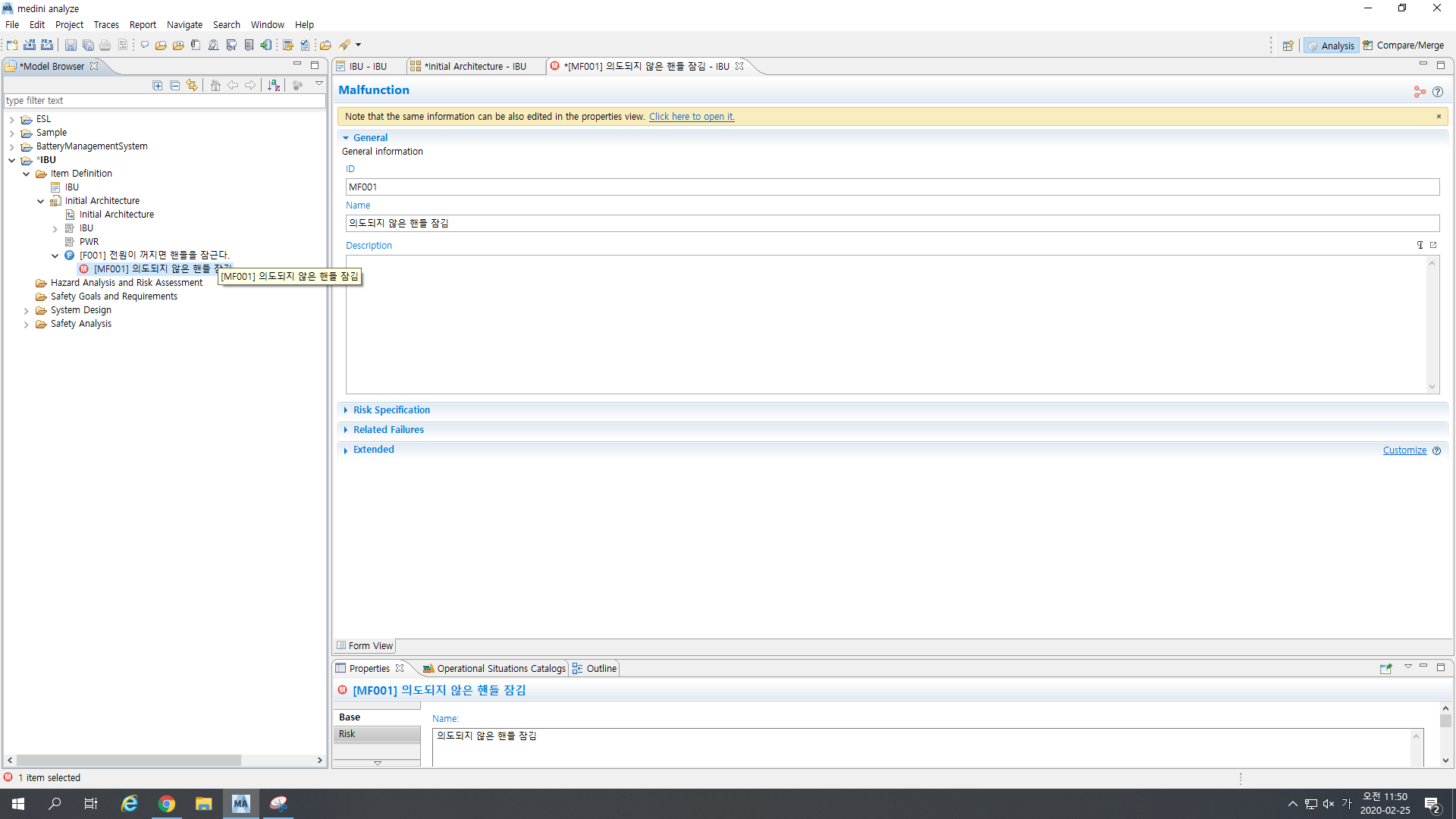
Function 할당
해당 Function - Allocate Elements를 선택하고 알맞은 Item을 선택한 후 OK를 누른다.

해당 Function을 알맞은 Item에 할당한다.
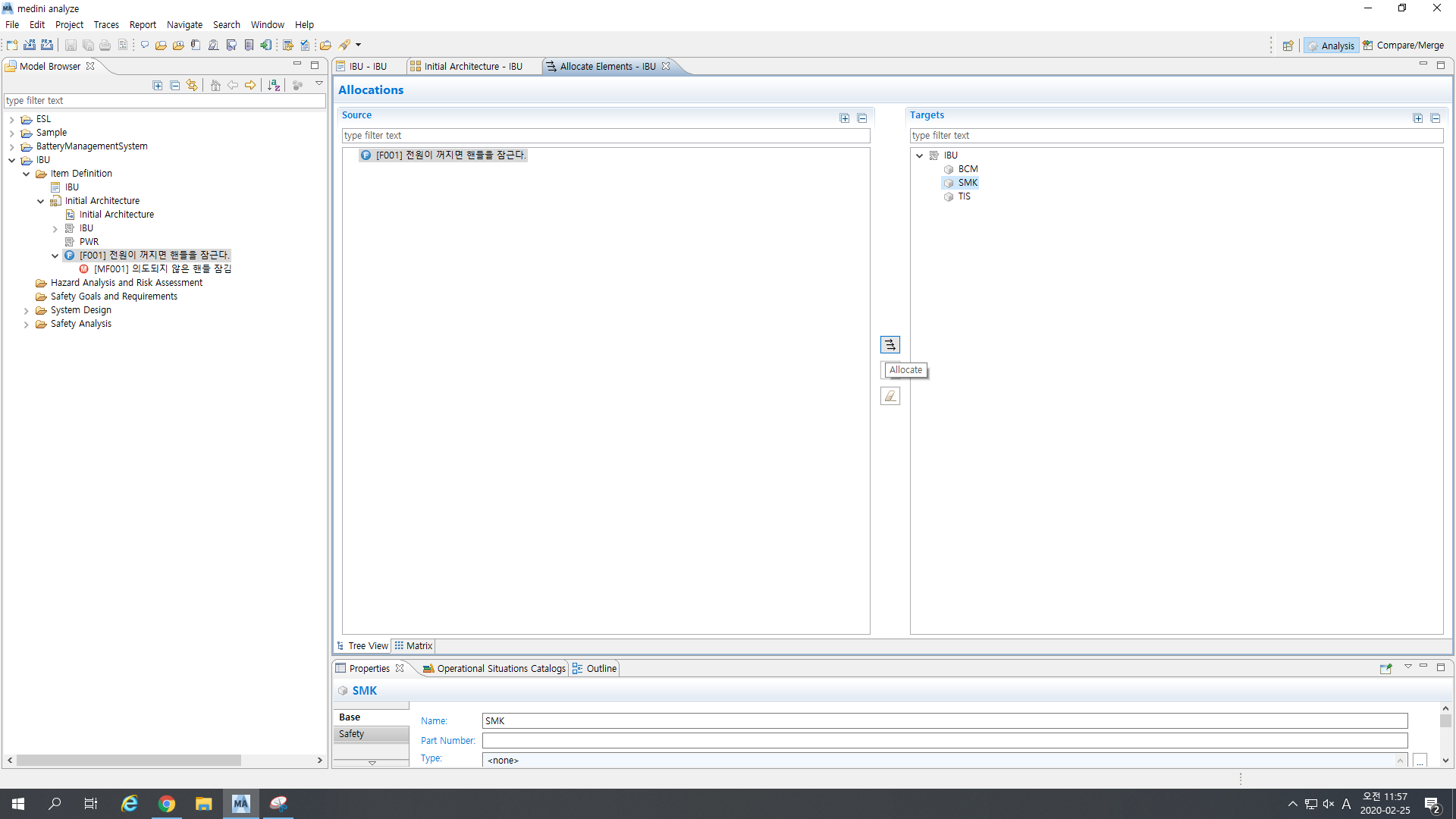
HAZOP(Hazard and Operability analysis) Checklist
HAZOP은 모든 위험 요인들을 고려, 확인해서 사전에 사고 대응을 위한 분석 기법이다.
각각의 Function을 기준으로 HAZOP을 이용해 모든 Malfunction을 확인하고 도출할 수 있다.

Project - Project Settings - Gudeword Templates을 선택한다.
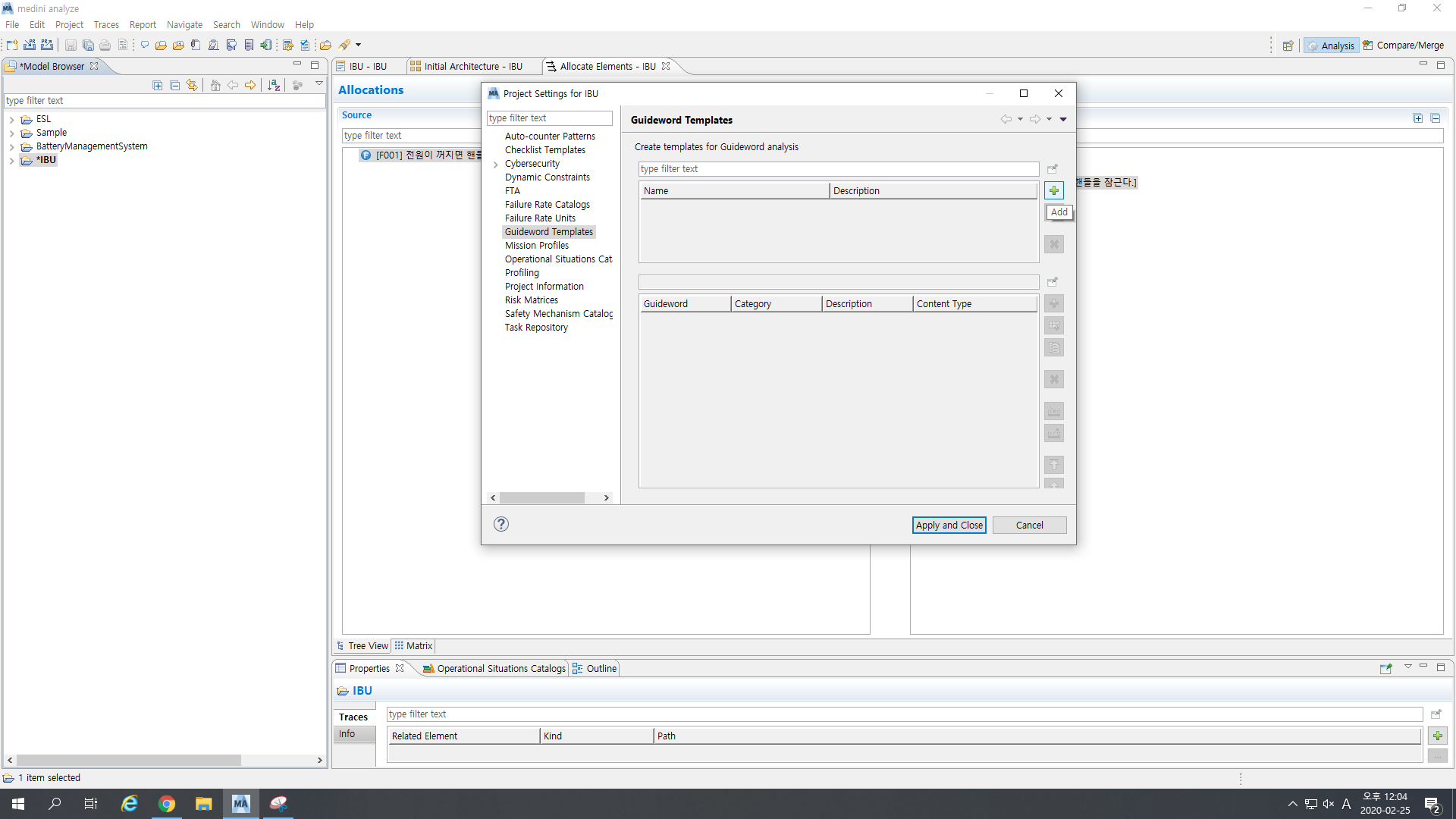
새로운 템플릿을 생성하고 선택한 후 각각의 Guideword를 입력해서 다음과 같은 HAZOP Checklist를 생성한다.

해당 Project - New - Guideword Analysis를 선택하고 알맞은 Template을 선택한 후 OK를 선택한다.

생성된 Guildeword Analysis에서 +를 눌러 해당 기능을 선택한 후 OK를 선택한다.

F2로 각각 상황에 따른 Malfunction을 기술한다. ID는 자동으로 생성된다.

HARA(Hazard Analysis and Risk Assessment)
Medini analyze는 operation situation(Location, Road Conditions, Driving Maneuvers, Vehicle State, other Considerations, Other Vehicle Characteristics)의 각각의 경우를 조합하여 Hazardous Event를 생성한다.
Hazard Analysis and Risk Assessment -New - Hazard Analysis를 선택하고 Derive from에서 알맞은 템플릿을 선택한다.

각 operation situation에서 필요한 상황을 선택한다.

마지막으로 어떤 Malfunction에 대해 수행할지를 선택하고 어떤 기준으로 Hazardous event를 정렬할지 선택한다.


각각의 hazardous event에 대해 Hazard를 선택한다. 필요한 Hazard가 없다면 새로 생성할 수 있다.

마찬가지로 각각의 hazardous event에 대해 대한 Severity, Exposure, Controllability를 선택한다. ASIL 등급은 S, E, C에 따라 자동으로 산출된다.


Hazard와 마찬가지로 각각의 hazardous event에 대해 Safety Goal을 선택한다. 필요한 Safety Goal가 없다면 새로 생성할 수 있다.

Safety Goals Editor에서 적절한 Safe State를 입력할 수 있다.


Safety Goals and Requirements
Safety Goals and Requirements에서 Safety Goal을 Editor에 Drag and Drop한다.

Palette에서 FSR, TSR, SSR, HSR을 연결시킬 수 있다. 필요하다면 아래와 같이 Decomposition을 수행할수도 있다.

추적성 관리
System Design - New - Package를 선택해서 System Model 폴더를 생성한다.

시스템 아키텍처를 생성해도 되고 OEM이 생성한 Initial Architecture로부터 가져와도 된다.

Safety Goals and Requirements의 항목을 선택하고 Open Trace Matrix를 통해 System Model을 선택하면 다음과 같이 해당 Requirement을 어떤 유닛과 추적성을 부여할지 할당할 수 있다.

출처
http://www.bizpeer.co.kr/sub02/01_02_03_02.php
http://www.autoelectronics.co.kr/article/articleView.asp?idx=2654
'기술 > 개발 지식' 카테고리의 다른 글
| AUTOSAR - Overview (0) | 2020.03.16 |
|---|---|
| Medini Analyze를 활용한 기능안전(ISO26262) 세미나 - Part 4~6 (0) | 2020.02.26 |
| Medini Analyze를 활용한 기능안전(ISO26262) 세미나 - 개요 (0) | 2020.02.25 |
| OSEK - NM (0) | 2020.01.14 |
| OSEK - OS(3) (0) | 2020.01.13 |



